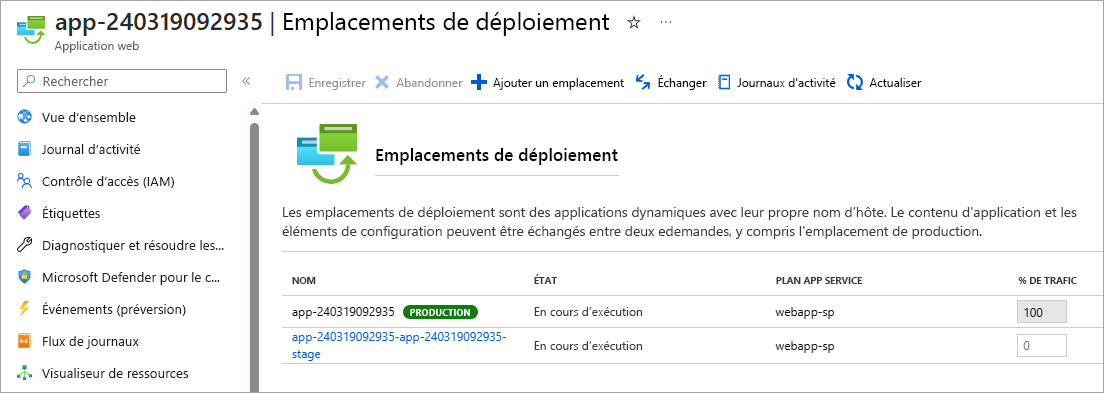Gérer des déploiements d’applications depuis IntelliJ IDEA
Azure Toolkit for IntelliJ propose plusieurs outils dans Azure Explorer pour gérer, configurer et redéployer des applications web sur Azure App Service. Si vos besoins de déploiement sont plus complexes, vous pouvez personnaliser les étapes pendant l’utilisation de l’Assistant Déployer sur Azure, lequel propose un système de déploiement d’applications flexible.
Dans cette unité, vous allez apprendre à utiliser ces fonctionnalités pour gérer et dépanner une application web, ainsi que changer d’emplacement de déploiement et définir les propriétés d’une application web.
Comment gérer et dépanner l’application web sur Azure
IntelliJ fournit de puissants outils pour résoudre les problèmes liés à l’application déployée à partir de votre IDE, notamment :
- Diffusion de journaux
- Explorateur de fichiers distants
- Connexion SSH en un clic à l’application
- Profilage à la volée
L’utilisation de ces outils à partir d’Azure Explorer est simple. Ouvrez la fenêtre Explorateur Azure, cliquez avec le bouton droit sur l’application web dans le dossier Applications Web, et vous verrez des actions utiles dans le menu.
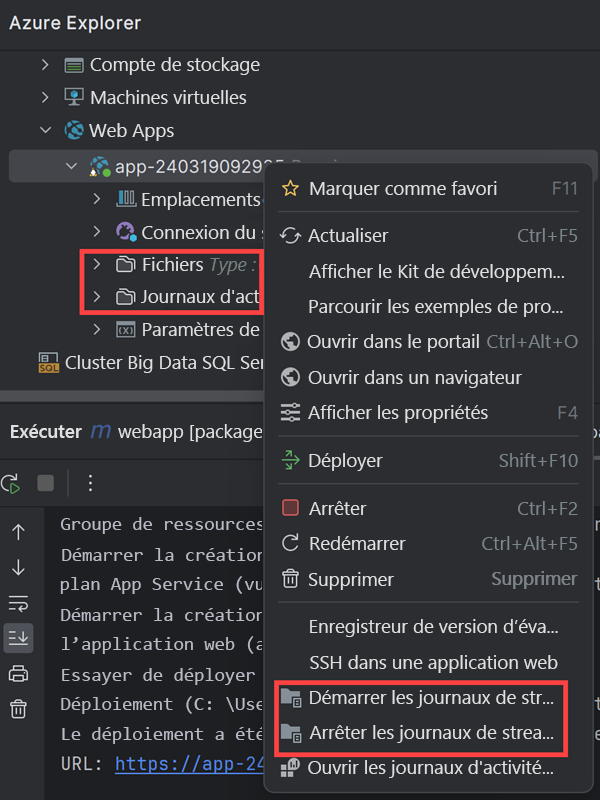
Il existe également de nombreuses actions fréquemment utilisées, par exemple démarrer/arrêter/redémarrer l’application, dans le menu contextuel. Si vous sélectionnez la commande Arrêter, l’application web cesse d’accepter de nouvelles requêtes, puis s’arrête. De plus, l’icône de l’application web change pour indiquer que celle-ci est à l’arrêt. Pour démarrer une application web, utilisez la commande Start (Démarrer) du menu contextuel pour l’application web. Une fois que l’application s’exécute, l’icône revient à son état d’origine. Si vous avez besoin de réinitialiser rapidement une application web bloquée, utilisez la commande Redémarrer pour arrêter et démarrer l’application web en une seule étape.
Comment utiliser des configurations de déploiement
Si vous déployez votre application web sur Azure App Service en utilisant un plan App Service de niveau standard, premium ou isolé, vous pouvez utiliser des emplacements de déploiement pour faciliter votre processus de déploiement. Un emplacement de déploiement est une autre instance de l’application web avec un nom d’hôte différent. Il est facile de permuter les applications web dans deux emplacements de déploiement différents.
Remarque
Les emplacements de déploiement ne sont pas pris en charge dans les niveaux de plan de service Gratuit, Partagé ou De base.
Quand vous créez une instance App service dans Azure, un seul emplacement de déploiement par défaut est créé. Il s’agit de l’emplacement de production. Si vous souhaitez tester une nouvelle version du site, vous pouvez créer un deuxième emplacement et déployer le nouveau code sur cet emplacement pour l’exécution de votre suite de tests. Pendant les tests, l’emplacement de production contient et sert encore l’ancienne version de votre code. Si le nouveau code réussit tous les tests, vous pouvez le déployer en production en permutant les emplacements. Cette opération déplace la nouvelle version dans l’emplacement de production et l’ancien code dans l’emplacement de test. Les utilisateurs voient maintenant la nouvelle version du site.
Les avantages du déploiement de nouvelles versions d’une application de cette façon sont les suivants :
- Les emplacements secondaires sont des environnements très similaires à l’emplacement de production. Ils représentent donc d’excellents emplacements de test et de préproduction.
- Si vous rencontrez un problème sur le nouveau site de production, alors qu’il n’a pas été détecté durant les tests, il est facile et rapide de revenir à l’ancienne version du site. Il suffit de repermuter les emplacements.
- Avant tout échange, Azure vérifie que toutes les instances de l’emplacement sont préchauffées, pour éviter les temps d’arrêt ou la baisse de performances.
Dans IntelliJ IDEA, l’Assistant Déployer sur Azure vous permet de choisir un emplacement de déploiement ou d’en créer un :
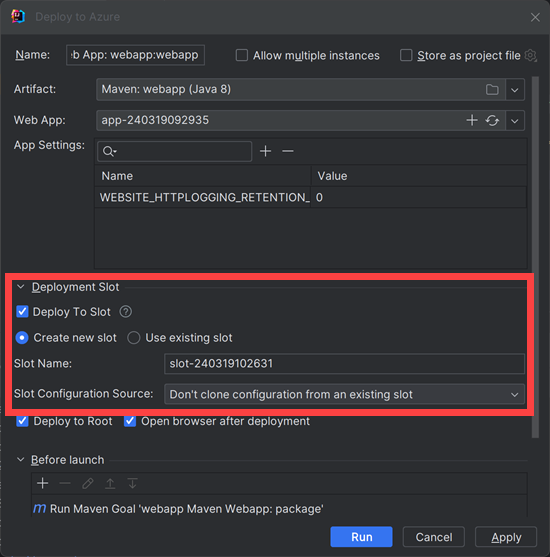
Vous pouvez utiliser le portail Azure pour exécuter la permutation.